Wordable против копирования и вставки в WordPress
Опубликовано: 2022-10-27Давайте получить реальный здесь.
Копировать и вставлять контент в WordPress ужасно.
Я имею в виду, что вы, вероятно, даже не человек, который этим занимается (потому что вы отдали на аутсорсинг работу, которая вам не нравится и которую даже стажер не нашел бы удовлетворительной, верно?), но этот человек знает, что это отстой.
И вы видите, как ежемесячно приходят их счета, и удивляетесь, почему публикация обходится вам так дорого.
Ну вот и не надо.
К счастью, есть лучшее решение, которое устраняет всю эту беспорядочную очистку кода и загрузку отдельных файлов из процесса публикации.
В этой статье мы рассмотрим два метода загрузки контента в WordPress: традиционный метод копирования и вставки (нет, спасибо) и метод «у меня нет на это времени» с использованием Wordable.
Все еще копируете контент в WordPress?
Вы делаете это неправильно… попрощайтесь навсегда с:
- ❌ Очистка HTML, удаление тегов span, разрывов строк и т. д.
- ❌ Создание ссылок с идентификатором привязки оглавления для всех заголовков вручную,
- ❌ Изменение размера и сжатие изображений одно за другим перед загрузкой обратно в ваш контент,
- ❌ Оптимизация изображений с описательными именами файлов и атрибутами замещающего текста,
- ❌ Ручная вставка атрибутов target="_blank" и/или "nofollow" в каждую ссылку
Оглавление
Что тебе нужно знать
Wordable
Копирование и вставка в WordPress
Wordable против копирования и вставки в WordPress: что лучше?
Опубликуйте Google Docs в своем блоге в один клик 
- Экспорт в секундах (не часах)
- Минус виртуальные помощники, стажеры, сотрудники
- Экономьте от 6 до 100+ часов в неделю
Что тебе нужно знать
Прежде чем мы углубимся, краткое введение:
Это не будет одна из тех «О, это хорошо для этого, а это хорошо для этого», ультрадипломатичных, боязливых высказываний против статей.
Правда в том, что при сравнении этих двух методов Wordable безоговорочно выходит на первое место для любого серьезного контент-маркетолога (и если это единственный ответ, который вы искали, не стесняйтесь не читать дальше и просто получите 5 бесплатных экспортов здесь) .
Wordable автоматизирует все части, связанные с ручной загрузкой контента в WordPress. Такие вещи, как:
- Некрасивый HTML-код с избыточными тегами span и другими проблемами, замедляющими работу вашего сайта.
- Ручное сжатие и загрузка изображений
- Удаление странных разрывов строк, возникающих в процессе вставки.
Если вы все еще копируете и вставляете контент в WordPress, вы делаете это неправильно (извините, не извиняйтесь).
Вот почему.
Wordable
Wordable упрощает жизнь любому, кто публикует контент в WordPress. Больше никакого беспорядочного кода или ручного сжатия и загрузки изображений — все автоматизировано.
Благодаря нашему плагину вы можете экспортировать документы из Документов Google прямо в идеальные посты WordPress одним щелчком мыши.
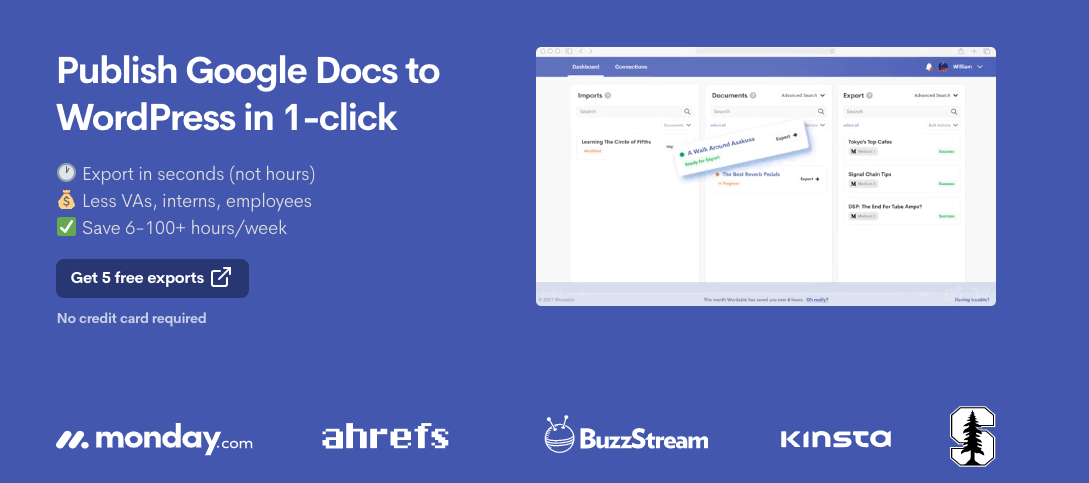
Функции
Вот лишь некоторые из функций, к которым вы получаете доступ с Wordable:
- Массовый экспорт
- Экспорт шаблонов, сохраняющих настройки по сайту, категории или автору
- Интегрируется с Medium и Hubspot, а не только с Wordable
- Пользовательский краткий URL-адрес
- Категоризация постов
- Импорт изображений и генерация избранных изображений
- Автоматический импорт заголовков изображений и тегов alt
- Массовое сжатие и изменение размера изображений
Плюсы
Как вы могли догадаться, просто увидев функции, экспортировать с помощью Wordable намного удобнее, чем копировать и вставлять.
Нет необходимости исправлять проблемы с форматированием
Когда вы загружаете контент в WordPress вручную, вы увидите много дополнительных разрывов строк, которые делают ваш контент странным.
Нет проблем с форматированием, которые нужно исправить , когда вы загружаете контент с помощью Wordable.
Издателям на самом деле не нужны дополнительные разрывы строк в их контенте (да, WordPress), поэтому опытные контент-маркетологи используют Wordable для экспорта идеально отформатированного контента прямо в свою CMS.
Лучший способ «исправить» ненужные проблемы с форматированием — это вообще избегать их, верно?
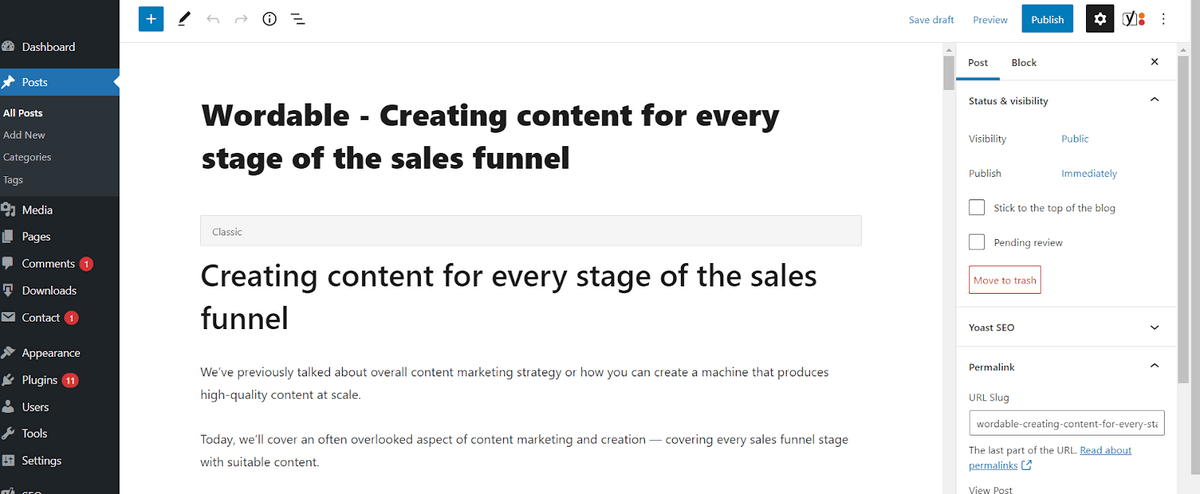
Все, что вам нужно сделать, это нажать несколько кнопок, проверить несколько параметров, которые управляют настройками атрибутов ссылок и изображений, и все будет безупречно импортировано в WordPress.
Еще одна проблема с копированием и вставкой контента в WordPress заключается в том, что в итоге получается лишний, беспорядочный код, и единственный способ избавиться от него — вручную удалить и исправить HTML.
В Wordable экспорт не включает лишние теги HTML, поэтому вам не нужно исправлять несуществующие проблемы.
Изображения автоматически сжимаются, обрезаются и загружаются
Итак, никто не хочет загружать и размещать изображения по одному. Но это то, что вам нужно делать, когда вы копируете и вставляете контент в WordPress вручную.
Однако, когда вы экспортируете документ в WordPress с помощью Wordable, все это происходит автоматически.
Wordable автоматически сжимает и изменяет размер изображений в соответствии с вашими настройками экспорта. Качество изображения сохранится, но вы сэкономите кучу места (читай: ваши страницы будут загружаться намного быстрее).
Вот как это работает:
В настройках экспорта Wordable найдите «Сжать изображения» в параметрах преобразования.
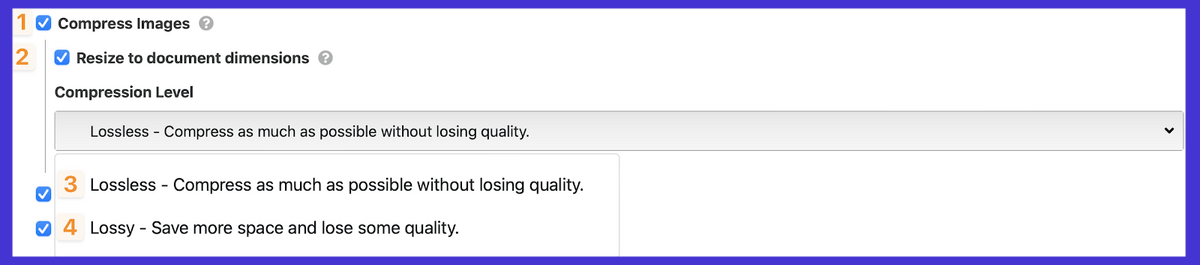
Затем вы можете выбрать один из нескольких вариантов. Вы можете автоматически сжимать изображения и изменять их размер в зависимости от размеров вашего документа Google.

Для сжатия у вас есть два варианта: без потерь и с потерями. Проще говоря, сжатие с потерями экономит больше всего места, но некоторые изображения (в основном фотографии) могут потерять качество. Lossless — это своего рода золотая середина. Он сжимает файл, чтобы занимать меньше места, но сохраняет исходное качество.
Оптимизируйте атрибуты ссылок и многое другое автоматически
Wordable дает вам контроль не только над изображениями — вы также можете сделать то же самое для ссылок.
Хотите, чтобы ссылки открывались в новых вкладках или чтобы для внешних ссылок было установлено значение nofollow из соображений SEO? Это так же просто, как проверить несколько кнопок.
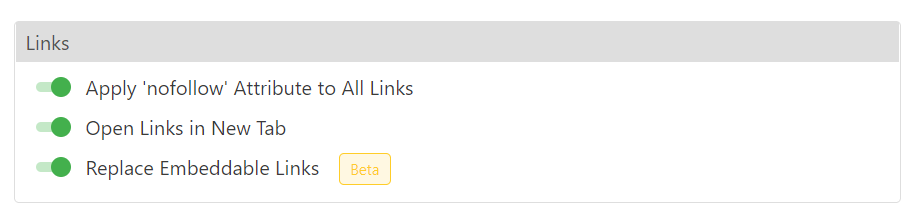
Кроме того, вы даже можете создать рабочее оглавление. Просто выберите, какие типы заголовков вы хотите включить в настройки Wordable Table of Contents, и они будут автоматически сгенерированы в функционирующем чистом HTML.
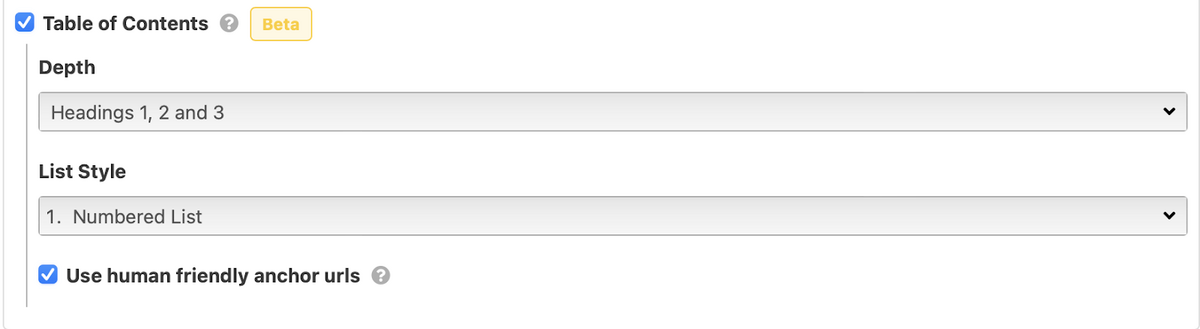
Звучит хорошо, не так ли? Получите первые 5 экспортов бесплатно здесь и убедитесь в этом сами.
Минусы
Единственный реальный недостаток, который приходит на ум, заключается в том, что Wordable не бесплатен — планы нашей команды начинаются с 99 долларов в месяц. Но если вы платите кому-то другому за это, вы легко вернете деньги — и даже больше — некоторые из наших клиентов говорят нам, что они экономят более 5000 долларов в месяц с помощью Wordable. Подсчитайте, сколько вы сэкономите, с помощью нашего калькулятора рентабельности инвестиций.
Копирование и вставка в WordPress
Откровенно говоря, копирование и вставка контента в WordPress — отстой.

Это просто создает кучу ненужной двойной работы — например, удаление разрывов строк и беспорядочного HTML-кода — что делает очень сложной (и дорогой) публикацию контента в масштабе.
Плюсы
Я имею в виду, что на самом деле не так много плюсов в том, чтобы делать это по старинке. Это то, к чему вы, конечно, привыкли, но вы быстро привыкнете к использованию Wordable, особенно когда поймете, сколько времени вы экономите.
Минусы
К сожалению, список мошеннических операций копирования и вставки намного длиннее, чем в предыдущем разделе:
Досадные ошибки форматирования
Первая проблема, с которой вы столкнетесь при копировании и вставке контента из Google Docs в WordPress, — это куча лишних пробелов и разрывов строк в вашем контенте.
Вот как это выглядит в редакторе WordPress.
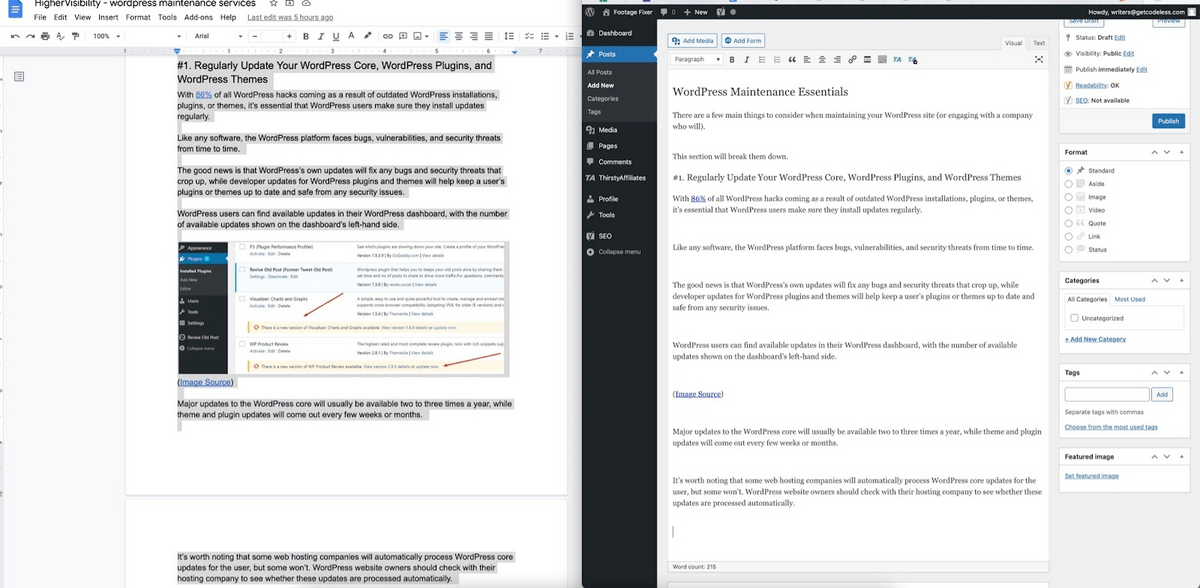
Не круто, WordPress. Это много дополнительной работы без дополнительной выгоды.
У вас есть несколько вариантов исправления этих проблем с форматированием, если вы копируете и вставляете в WordPress, но, честно говоря, все они обходные пути.
Первый — пройти и удалить все лишние пробелы. Утомительно, умопомрачительно, пустая трата времени.
Во-вторых, заставить ваших авторов использовать мягкие возвраты вместо жестких, то есть вместо того, чтобы нажимать ввод или возврат каждый раз, когда они хотят начать новый абзац (что часто встречается в написании контента, это уже 18-е место в этой статье). , им также придется удерживать клавишу Shift.
Удачи получить бай-ин на этом.
Третий — использовать редактор и блоки Гутенберга, что немного улучшает ситуацию, но все же не идеально, и вы все равно увидите некоторые случайные пробелы (просто не так много).
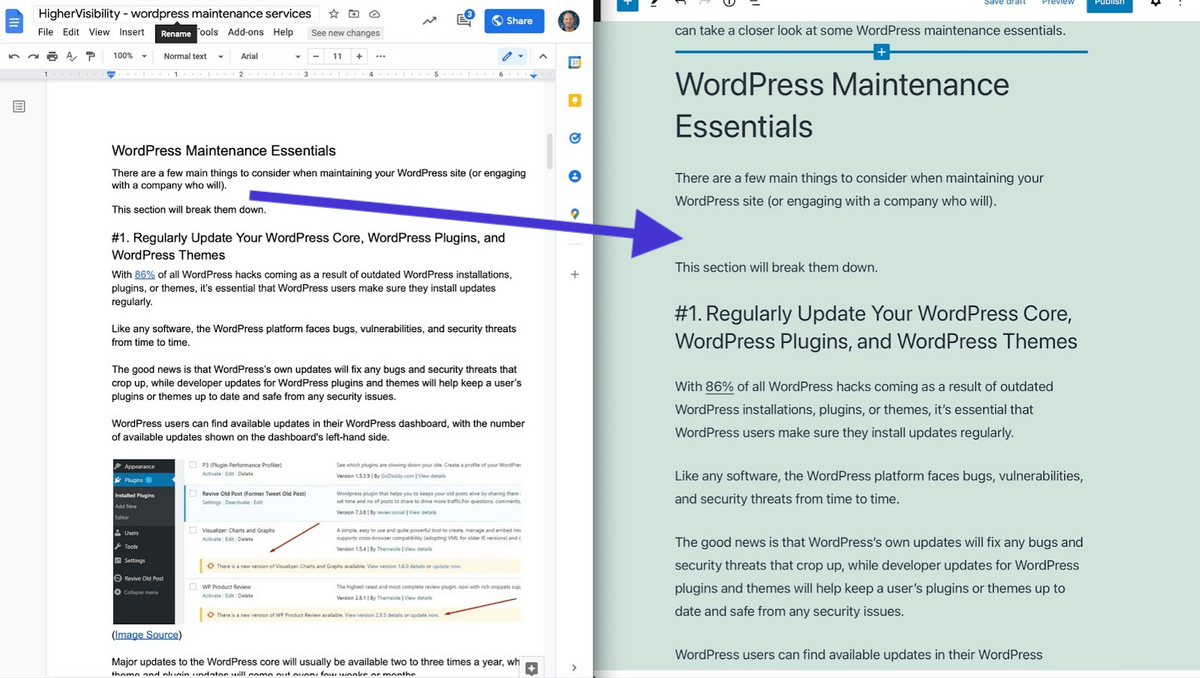
Проблемы с передачей изображений
Хорошо, у нас есть пара вещей, которые происходят с изображениями при копировании и вставке в WordPress.
Во-первых, изображения не приходят.
Когда вы копируете из Google Docs и вставляете в WordPress, изображения не поставляются с содержимым, вы просто получаете код, который ссылается на изображение, размещенное в Google Docs.
Во-вторых, когда вы загружаете изображения в WordPress (подробнее об этом позже, но суть в том, что вам нужно загружать каждое из них вручную), они загружаются в полном размере. То есть они никоим образом не сжимаются и не оптимизируются автоматически.
Хорошо, но разве нам не нужны большие HD-изображения на нашем сайте?
Вы хотите, чтобы ваши изображения выглядели чистыми, да, но вы не хотите, чтобы файлы были излишне большими без всякой причины. Сжатие изображений без потерь - это вещь, которая иногда может уменьшить размер изображения до 80% без снижения качества изображения даже на один пиксель или цветовой оттенок.
И вот в чем дело:
Чем больше размеры вашего изображения, тем больше времени требуется для загрузки вашей веб-страницы, и мы «Я хочу все это, и я хочу это прямо сейчас» интернет-пользователи не очень любят ждать, пока загрузятся веб-страницы.
Фактически, на каждую дополнительную секунду времени загрузки (между секундами 0-5) коэффициент конверсии падает в среднем на 4,42%.
Короче говоря: ваши большие старые изображения приносят вам убытки.
Изменение размера и обрезка изображения в Документах Google не приводит к обновлению самого фактического файла изображения (мы называем это неразрушающим редактированием, если вам интересно).
Это означает, что даже если вы вносите изменения в изображение в Документах, оригинал — это то, что появится, когда вы отдельно загрузите его в WordPress.
Опять же, решение здесь требует очень много времени. Вам придется вручную обрезать и изменить размер всех ваших изображений, а затем использовать специальный программный пакет для их сжатия.

(Источник изображения)
О, и как только вы все это сделаете, вы вернетесь к редактору WordPress, чтобы загрузить каждое изображение вручную и по отдельности (не говоря уже о том, чтобы поместить каждое изображение в нужное место) и добавить такие вещи, как замещающий текст изображения (опять же, вручную ).
Грязный, дрянной код
Последней неприятностью при копировании и вставке контента из WordPress является весь этот грязный, мусорный код, который вводится.
Вы увидите кучу дополнительных тегов <span> и ненужный HTML-код из стилей шрифтов, любезно предоставленных Google Docs. Это ничего не добавляет к вашему сайту, на самом деле это просто замедляет работу.
Если вы вручную копируете и вставляете контент в WordPress, вам просто нужно пройти и удалить все эти лишние теги <span>.
Да, более утомительная ручная работа.
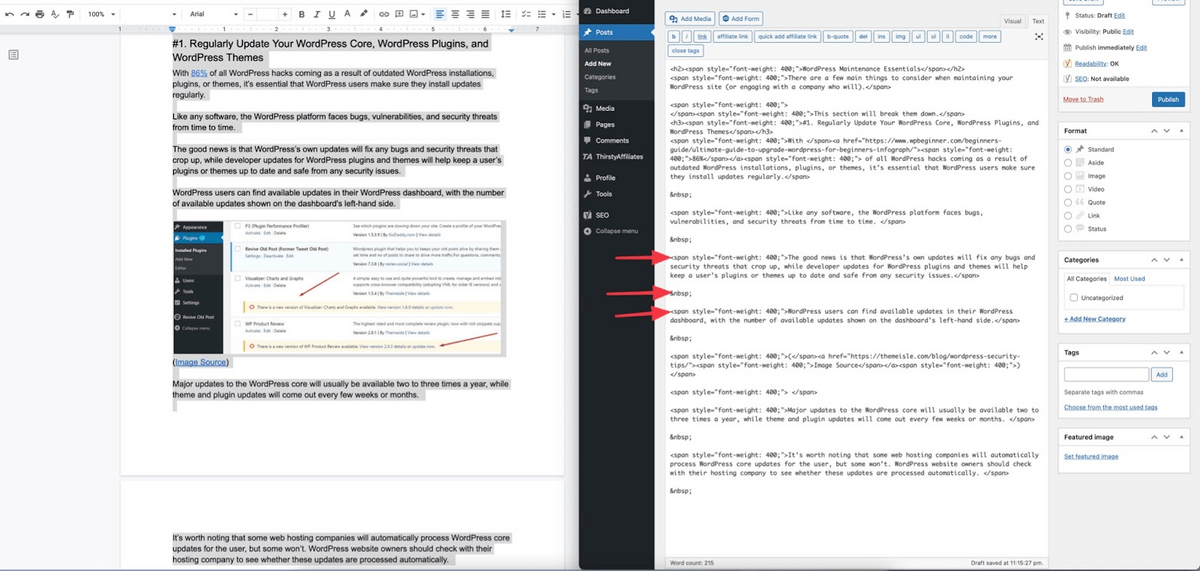
Да, и пока вы это делаете, вам нужно будет вручную вставить теги «nofollow» или target=»_blank» (открыть в новой вкладке) для каждой ссылки в вашем контенте. Вы можете сделать это в визуальном редакторе или отредактировать HTML напрямую, но в любом случае вы будете делать это вручную.
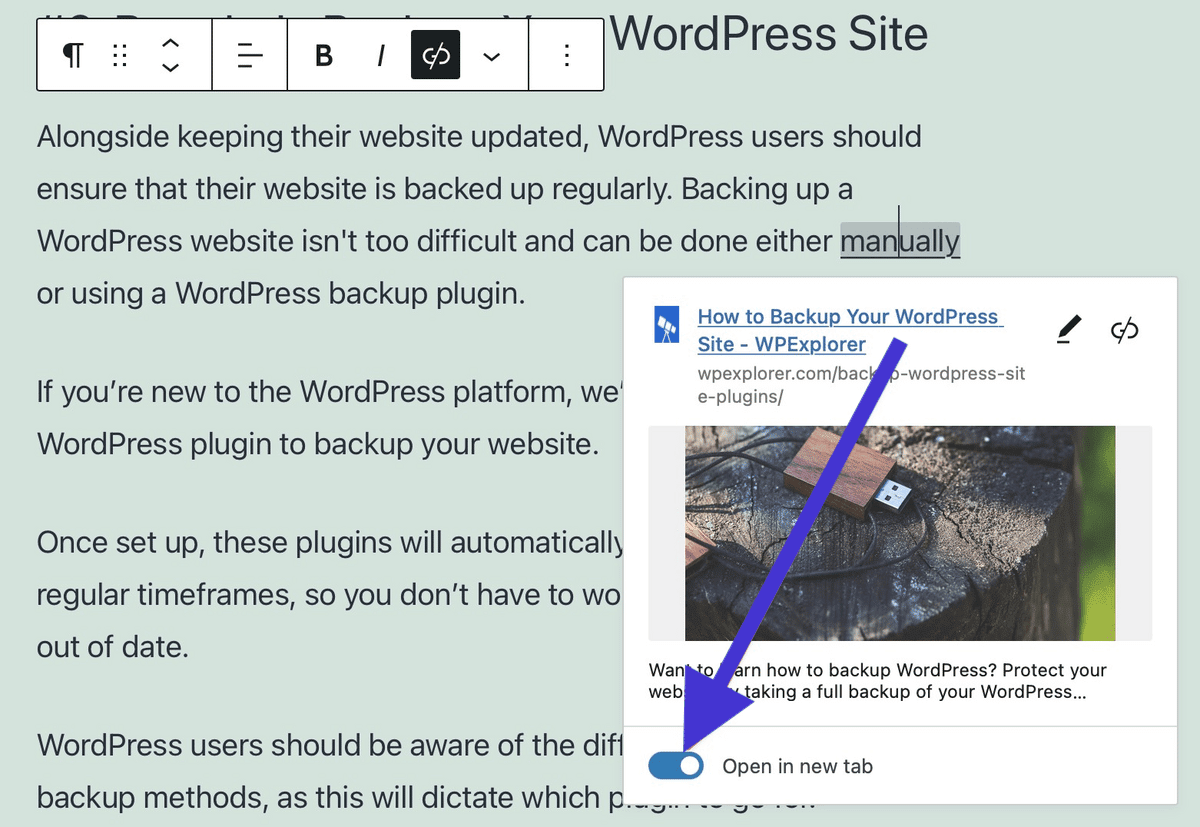
И, наконец, если вы хотите создать оглавление или добавить ссылки с идентификатором привязки к своему контенту, чтобы упростить навигацию для ваших читателей, вам придется сделать все это вручную.
Да, даже если вы настроили их в своем документе Google (они не появляются автоматически).
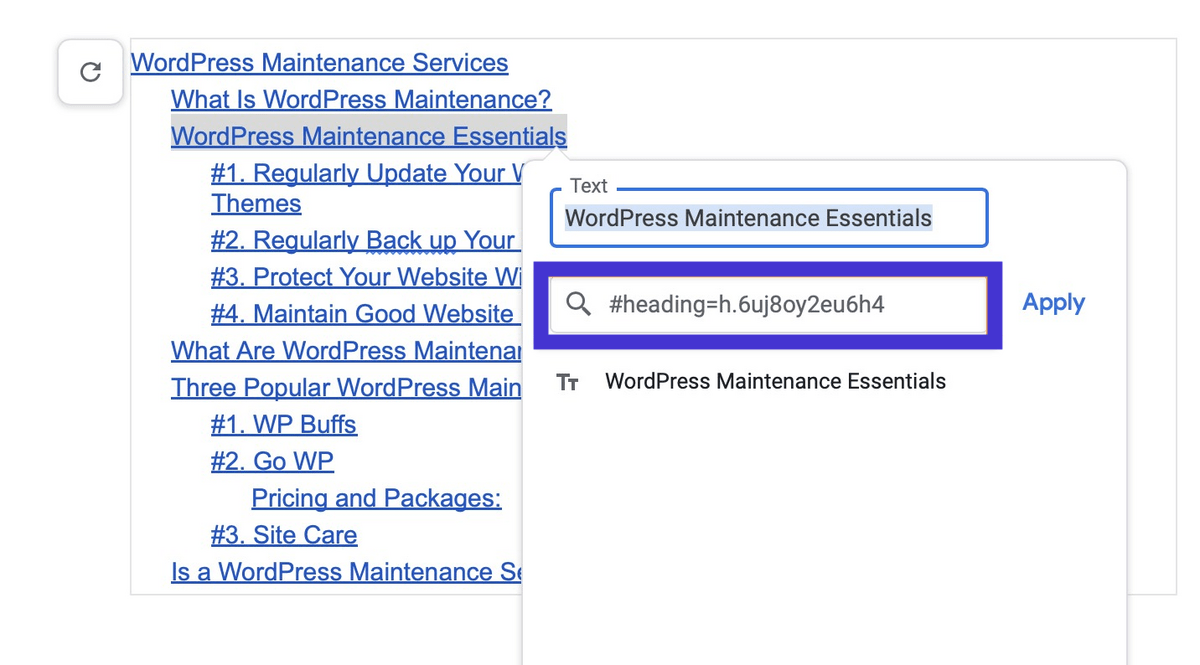
Wordable против копирования и вставки в WordPress: что лучше?
Возможно, вы уже привыкли к процессу копирования и вставки, но не позволяйте заблуждению о невозвратных затратах помешать вам сделать правильный выбор.
По причинам, которые мы уже подробно рассмотрели ранее в этом посте, Wordable явно является лучшим вариантом… если вы забыли, каковы были некоторые из этих причин, вот резюме:
Wordable против копирования и вставки в WordPress
Копирование и вставка в WordPress | Wordable | |
Форматирование | Куча случайных пробелов и разрывов строк, которые нужно убрать вручную. | Чистое форматирование, как вы написали в своем Google Doc. |
Картинки | Изображения не передаются автоматически. Вам нужно будет вручную изменить размер и сжать, а также загрузить по отдельности. | Изображения автоматически изменяются в размере и сжимаются (в зависимости от выбранных вами настроек) и передаются в WordPress. Вы даже можете импортировать альтернативные теги и заголовки прямо из GDocs. |
Код | Грязный, мусорный код добавляется из Google Docs, который необходимо удалить вручную. Теги «nofollow» или target=»_blank» должны быть добавлены вручную, а ссылки с идентификатором привязки и оглавление должны быть созданы вручную. | Никаких заморочек кода и автоматическое создание оглавления (на основе заданных вами параметров). |
Нижняя линия
Если это еще не ясно, Wordable экономит маркетологам и издателям массу времени, фактически до часа каждый раз, когда вы загружаете статью.
Для крупных издателей это может означать тысячи долларов ежемесячных издательских расходов.
С помощью Wordable вы можете легко создать сохраненный шаблон со всеми вашими любимыми настройками, поэтому публикация контента буквально сводится к одному нажатию кнопки.
Узнайте больше о том, как Wordable изменит ваши процессы публикации контента, здесь или убедитесь сами с помощью 5 бесплатных экспортов.
Связанное чтение:
- 9 советов по контент-маркетингу, чтобы выделиться в переполненном цифровом мире
- Как создать аппетитное краткое содержание для ваших писателей
- Как создать машину для производства контента, которая превзойдет конкурентов
- Профессиональные советы по оптимизации контента от 300+ статей в месяц
- 5 причин, по которым вам нужен менеджер по контент-маркетингу (+ как его нанять)
